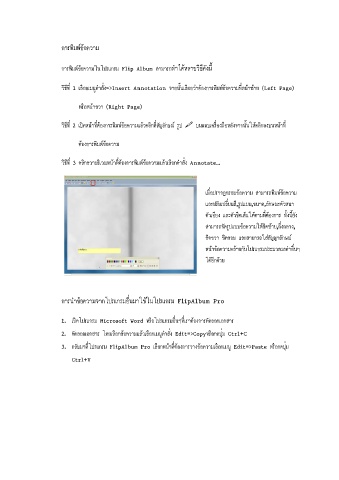Page 20 - Microsoft Word - คู่มือ E-Book FlipAlbum Vista.doc
P. 20
การพิมพขอความ
การพิมพขอความในโปรแกรม Flip Album สามารถทําไดหลายวิธีดังนี้
วิธีที่ 1 เลือกเมนูคําสั่ง=>Insert Annotation จากนั้นเลือกวาตองการพิมพขอความที่หนาซาย (Left Page)
หรือหนาขวา (Right Page)
วิธีที่ 2 เปดหนาที่ตองการพิมพขอความแลวคลิกที่สัญลักษณ รูป บนแถบเครื่องมือหลังจากนั้นใหคลิกลงบนหนาที่
ตองการพิมพขอความ
วิธีที่ 3 คลิกขวาบริเวณหนาที่ตองการพิมพขอความแลวเลือกคําสั่ง Annotate…
เมื่อปรากฏกรอบขอความ สามารถพิมพขอความ
และปรับเปลี่ยนสี,รูปแบบ,ขนาด,ลักษณะตัวหนา
ตัวเอียง และตัวขีดเสนใตตามที่ตองการ ทั้งนี้ยัง
สามารถจัดรูปแบบขอความใหชิดซาย,กึ่งกลาง,
ชิดขวา ชิดขอบ และสามารถใสสัญญาลักษณ
หนาขอความคลายกับโปรแกรมประมวลผลคําอื่นๆ
ไดอีกดวย
การนําขอความจากโปรแกรมอื่นมาใชในโปรแกรม FlipAlbum Pro
1. เปดโปรแกรม Microsoft Word หรือโปรแกรมอื่นๆที่เราตองการคัดลอกเอกสาร
2. คัดลอกเอกสาร โดยเลือกขอความแลวเลือกเมนูคําสั่ง Edit=>Copyหรือกดปุม Ctrl+C
3. กลับมาที่โปรแกรม FlipAlbum Pro เลือกหนาที่ตองการวางขอความเลือกเมนู Edit=>Paste หรือกดปุม
Ctrl+V